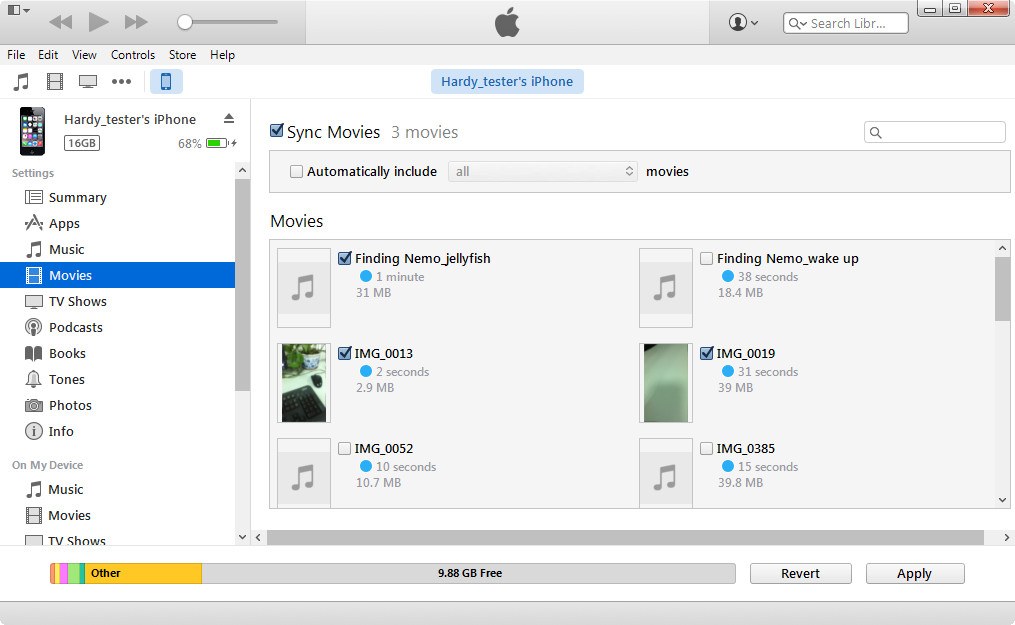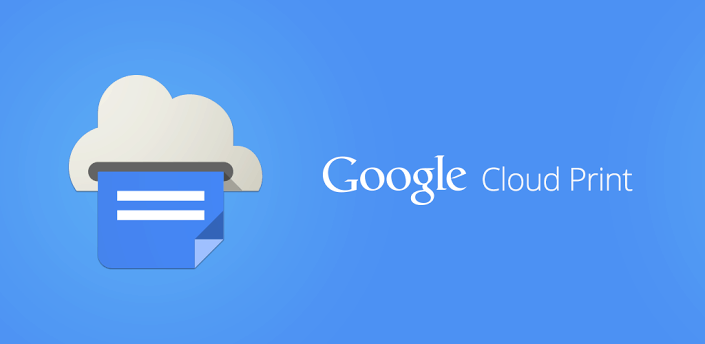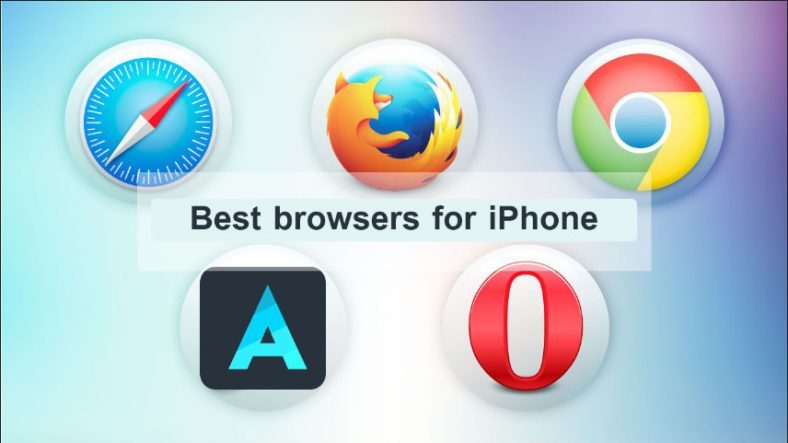آموزش انتقال ویدیو از آیفون به کامپیوتر
گوشیهای آیفون اپل در مقایسه با سایر گوشیهای اندرویدی دارای ساختار نسبتا پیچیدهتری میباشند. شاید این پرسش برای شما ایجاد شده باشد که چطور میتوان یک فایل ویدیو را از آیفون به رایانه منتقل کرد!؟ در این مطلب میخواهیم 2 روش آسان برای انجام این کار را به شما آموزش بدهیم. با ما همراه باشید.
متاسفانه اپل معتقد است که گوشیهای آیفون این شرکت نیازی به استفاده از حافظه جانبی و اتصال رم میکرو اسدی (Micro SD) ندارند. هیچ کدام از گوشیهای آیفون این شرکت شامل آیفون 7، آیفون 7 پلاس و … از حافظه جانبی پشتیبانی نمیکند. بنابراین حافظه داخلی این محصولات درواقع همه فضای در دسترس برای ذخیرهسازی اطلاعات کاربر خواهد بود. تا یک سال پیش شرکت اپل نسخه پایهای گوشیهای آیفون خود را با حافظه داخلی 16 گیگابایتی تولید میکرد؛ از این رو تعداد زیادی از کاربران با چالش پر شدن حافظه گوشی و کم بودن فضای در دسترس برای ذخیره کردن اطلاعات روبهرو میشدند.
در این میان کسانی که از آیفون خود بیشتر برای گرفتن عکس و فیلمبرداری و بخصوص ویدیوهای 4K استفاده میکنند نسبت به بقیه افراد با مشکل جدیتری در رابطه با کمبود فضا روبهرو هستند. عکسها و فایلهای ویدیویی که به وسیله دوربین گوشیهای آیفون تهیه میشود دارای کیفیت بالایی میباشند؛ از این رو این نوع فایلها حجم بالایی دارد و خیلی سریع حافظه داخلی گوشی را پر میکند. این مسئله باعث میشود که دارندگان این نوع محصولات به طور دائم مجبور باشند فایلهای تصویری خود را از آیفون به رایانه منتقل کنند. اما چطور باید فایلهای تصویری را از گوشی آیفون به رایانه منتقل نمود؟
گوشی های موبایل به همراه تخفیف های ویژه مبیت را ببینید : قیمت گوشی
روش اول : منتقل کردن ویدیو از آیفون به رایانه
برای منتقل کردن فایل ویدیو از گوشی آیفون به رایانه میتوان روشهای گوناگونی را بکار برد. اما در این مطلب میخواهیم 2 روش بسیار ساده را به شما معرفی کنیم. به کمک این 2 روش به آسانی میتوانید فایلهای ویدیویی خود را به رایانه منتقل کرده و از پر شدن حافظه گوشی آیفون خود جلوگیری نمایید. اگر در رابطه با هر کدام از مطالب ارائه شده سوالی داشتید میتوانید از طریق شماره تلفنهای موجود با متخصصین ما تماس برقرار کرده و از راهنمایی آنها استفاده نمایید. با ما همراه باشید.
در این روش برای منتقل کردن فایل ویدیو از آیفون به رایانه از کابل USB استفاده میشود. از مزایای این روش میتوان به سادگی، راحتی، فاقد هزینه بودن و قابل اجرا بودن توسط هر کاربر مبتدی اشاره کرد. توجه کنید که برای انجام این کار میتوان از برنامههای گوناگون سیستم عامل ویندوز که قابلیت انتقال فایل ویدیو از گوشی آیفون به رایانه را دارد نیز استفاده کرد. اما در این مطلب نمیخواهیم که از هیچ کدام از این برنامهها استفاده نماییم. در اینجا قصد داریم که فایل ویدیو را تنها از طریق یک کابل USB از گوشی آیفون به رایانه منتقل نماییم.
برای انتقال فایل ویدیو از گوشی آیفون به رایانه مراحل زیر را انجام دهید:
– به کمک کابل مربوطه گوشی آیفون خود را به یک رایانه ویندوزی وصل نمایید.
– کلیدهای ویندوز و E بر روی صفحه کلید رایانه را به صورت همزمان فشار دهید.
– قفل صفحه نمایش گوشی آیفون خود باز نمایید.
– بر روی گزینه Trust this Computer در پنجره پاپآپ گوشی آیفون خود کلیک نمایید.
– در رایانه خود به بخش This PC بروید و درایوی که مربوط به گوشی آیفون هست را انتخاب نمایید.
– پس از انتخاب درایو مربوط به گوشی آیفون، در صفحه باز شده بر روی حافظه داخلی گوشی که با نام Internal Storage نشان داده شده است، کلیک نمایید. در این صورت وارد حافظه داخلی گوشی میشوید که شامل پوشههای گوناگونی مثل 100APPLE، 101APPLE، 102APPLE و … است.
چنانچه میخواهید جدیدترین فایلهای ویدیویی ضبظ شده به وسیله گوشی آیفون خود را پیدا کنید در بین فایلهای موجود فایلی را انتخاب نمایید که عدد سمت چپ نام آن بزرگترین عدد موجود در بین همه فایلها باشد. مثلا ممکن است بزرگترین عدد در بین اعداد موجود عدد 106 باشد و فایل مربوطه به صورت 106APPLE نمایش داده شود؛ بنابراین جدیدترین فایلهای ویدیوی ضبط شده در این پوشه وجود دارد.
در این پوشهها فایلهایی مثل اسکرین شاتها، ویدیوها و عکسهای تهیه شده توسط دوربین گوشی قرار دارد. به منظور انتخاب هر کدام از این فایلها بر روی آنها کلیک کنید. اگر میخواهید چند فایل را انتخاب کنید بر روی صفحه کلید رایانه کلید Ctrl را فشار دهید و به صورت همزمان بر روی فایلهای مربوطه کلیک نمایید. اما چنانچه قصد دارید تمام فایلهای واقع شده در پوشه را انتخاب نمایید از کلید ترکیبی Ctrl+A استفاده کنید.
بعد از اینکه فایلهای مورد نظر خود را انتخاب کردید بر روی آنها راست کلیک کرده و گزینه Copy را انتخاب نمایید. برای این منظور میتوانید از کلیدهای ترکیبی Ctrl+C هم استفاده کنید. اکنون به پوشهای از حافظه رایانه خود که میخواهید فایلها را به آنجا انتقال دهید رفته و در فضای خالی آن راست کلید نمایید و سپس بر روی گزینه Paste کلیک کنید. برای این منظور میتوانید از کلیدهای ترکیبی Ctrl+V هم استفاده کنید. بعد از اتمام فرآیند کپی شدن فایلها در رایانه، به حافظه داخلی گوشی آیفون خود رفته و فایلهای کپی شده را پاک کنید.
توجه کنید که برای راحتی کار میتوانید بعد از انتخاب فایلهای مربوطه در گوشی آیفون خود، راست کلیک کرده و به کمک گزینه Cut آنها را به طور کامل از روی حافظه گوشی خود بردارید. پس از آن به فایل مقصد در رایانه رفته و با راست کلیک کردن گزینه Paste را انتخاب کنید. با انجام این کار فایلها از گوشی آیفون به رایانه منتقل شده و دیگر بر روی حافظه داخلی گوشی شما وجود نخواهند داشت.
روش دوم: انتقال فایلها به کمک iCloud Photo Library
در این روش از قابلیت تازه iCloud Photo Library سیستم عامل آی او اس بهره میبریم. بدین منظور باید برنامه iCloud for Windows را دانلود و بر روی رایانه ویندوزی خود نصب نمایید. این برنامه را میتوانید از طریق لینک زیر دانلود کنید:
https://support.apple.com/en-us/HT204283
نسخه جدید برنامه iCloud Control Panel با نام iCloud for Windows موجود میباشد که با قابلیت iCloud Photo Library گوشیهای آیفون سازگار است. به دلیل وجود قابلیت Photo Library در گوشیهای آیفون، همه فایلهای تصویری شامل عکسها و ویدیوهای تهیه شده توسط دوربین گوشی با اکانت آیکلود (iCloud) کاربر همگامسازی خواهند شد. توجه کنید که استفاده از این روش تنها زمانی رایگان است که اندازه فایلهای رد و بدل شدن کمتر از 5 گیگابایت باشد زیرا سرویس آیکلود فقط 5 گیگابایتی فضا را به صورت رایگان در اختیار هر کاربر قرار میدهد. چنانچه از این لحاظ با محدودیت روبهرو شوید، تا هنگامی که از قابلیت iCloud Photo Library استفاده کنید بر روی صفحه نمایش شما خطایی در رابطه با محدودیت فضا ظاهر خواهد شد.
توجه کنید که برای منتقل کردن فایل ویدیو از گوشی آیفون به رایانه به کمک قابلیت iCloud Photo Library باید ابتدا این قابلیت را در گوشی خود فعال کنید. بدین منظور وارد بخش تنظیمات یا همان Settings آیفون شده و بر روی گزینه Photos & Camera کلیک کنید. در این قسمت میتوانید قابلیت iCloud Photo Library را مشاهده نمایید.
بعد از انجام کارهای ذکر شده باید برنامه iCloud for Windows را در رایانه خود اجرا نمایید. برای این منظور برنامه iCloud for Windows را دانلود کرده و بر روی رایانه خود نصب کنید. پس از اجرای این برنامه بر روی گزینه Options کلیک نمایید. اکنون از طریق زدن تیک کنار گزینه Download Photos and Videos to my Pc آن را فعال کرده و مسیر پوشه مورد نظر برای دانلود فایلهای تصویری آیفون را مشخص نمایید.
به کمک برنامه iCloud for Windows میتوان عکس عمل شرح داده شده را هم انجام داد. برای این منظور به برنامه iCloud for Windows اجازه میدهید تا فایلهای عکس و ویدیوی موجود در پوشهای از حافظه داخلی رایانه خود را در اکانت آیکلودتان آپلود نماید. پس از آن با توجه به وجود قابلیت iCloud Photo Library در گوشی آیفون شما، میتوانید به این فایلها دسترسی داشته باشید. توجه کنید که برای همگامسازی فایلها در اکانت آیکلود باید به اینترنت دسترسی داشته باشید و آپلود فایلها توسط این روش باعث مصرف حجم اینترنت شما خواهد شد. اگر در رابطه با هر کدام از مطالب ارائه شده سوال و یا ابهامی داشتید میتوانید از طریق شماره تلفنهای موجود با کارشناسان ما تماس گرفته و از راهنمایی آنها استفاده نمایید.
فروشگاه اینترنتی مبیت
خرید گوشی و لوازم جانبی موبایل از سایت مبیت میتواند بهترین انتخاب و تصمیم باشد؛ چراکه مبیت برای همه محصولات خود هولوگرام و برچسب مخصوص در نظر میگیرد و آنها را با گارانتی معتبر و طولانی مدت عرضه میکند؛ از این رو خیال شما را بابت اصالت کالا راحت میکند و محصولاتی با کیفیت را در اختیار شما قرار میدهد. بنابراین شما میتوانید با خرید گوشی موبایل از سایت مبیت تجربه لذت بخشی را برای خود به ارمغان بیاورید و با هیچ گونه مشکلی در فرایند خرید مواجه نشوید.
پیشنهادات ویژه مبیت
لیست قیمت گوشی شیائومی، مقایسه مشخصات موبایل های سری Mi، پوکو و ردمی، سوالات، بررسی، عکس، نظرات و آنچه برای خرید گوشی Xiaomi نیاز دارید.
لیست قیمت گوشی سامسونگ ، مشخصات موبایل های سری A، M، S و نوت، سوال ها، بررسی، عکس، نظرات و آنچه برای خرید گوشی Samsung نیاز دارید.
لیست قیمت گوشی آیفون ، مشخصات موبایل های سری iphone 11, 12, 13 و pro ، سوال ها، بررسی، عکس، نظرات و آنچه برای خرید گوشی iphone نیاز دارید.
لیست قیمت گوشی نوکیا Nokia با طرح ها و مدل های مختلف به همراه بررسی، عکس، نظرات و آنچه برای خرید گوشی Nokia نیاز دارید.
خرید لوازم جانبی گوشی موبایل | گلس و محافظ صفحه نمایش، قاب، کیف و کاور هوشمند، هندزفری، هدفون و هدست، شارژر، کابل، کارت حافظه و هدست واقعیت مجازی.
خرید اینترنتی هندزفری، هدفون و هدست بی سیم و سیمی با گارانتی اصالت کالا و سلامت فیزیکی به همراه قیمت روز و مشخصات انواع هدفون بلوتوثی.
خرید پاوربانک و شارژر همراه ریمکس Remax، شیائومی Xiaomi، انرجایزر Energizer، تسکو TSCO، انکر Anker، باسئوس Baseus، وریتی Verity، روموس …
خرید گلس گوشی ،انواع بهترین محافظ صفحه نمایش گوشی، سرامیکی، فول چسب و محافظ لنز دوربین و غیره برای تمام برندهای موبایل موجود در بازار